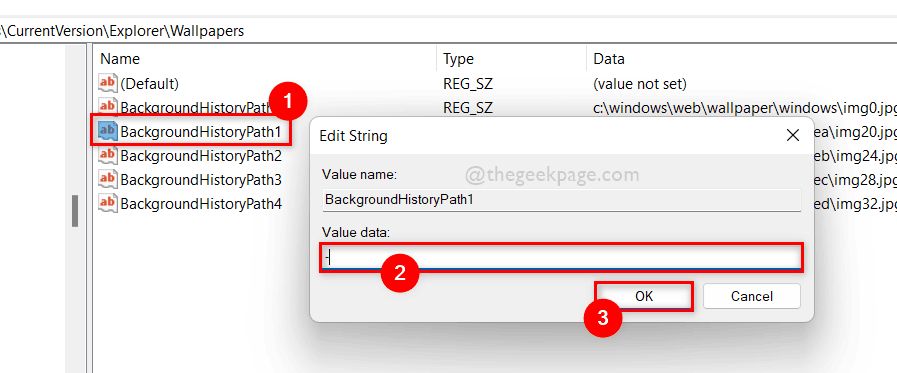- Lebih dari beberapa gamer mengklaim bahwa pengontrol Xbox mereka telah berhenti berfungsi dan tidak lagi dikenali.
- Mungkin saja Windows 11 tidak mengenali drive USB karena driver yang kedaluwarsa atau tidak berfungsi, atau karena pengaturan manajemen daya.
- Salah satu opsi untuk mengatasi masalah ini adalah menginstal versi terbaru dari driver pengontrol.
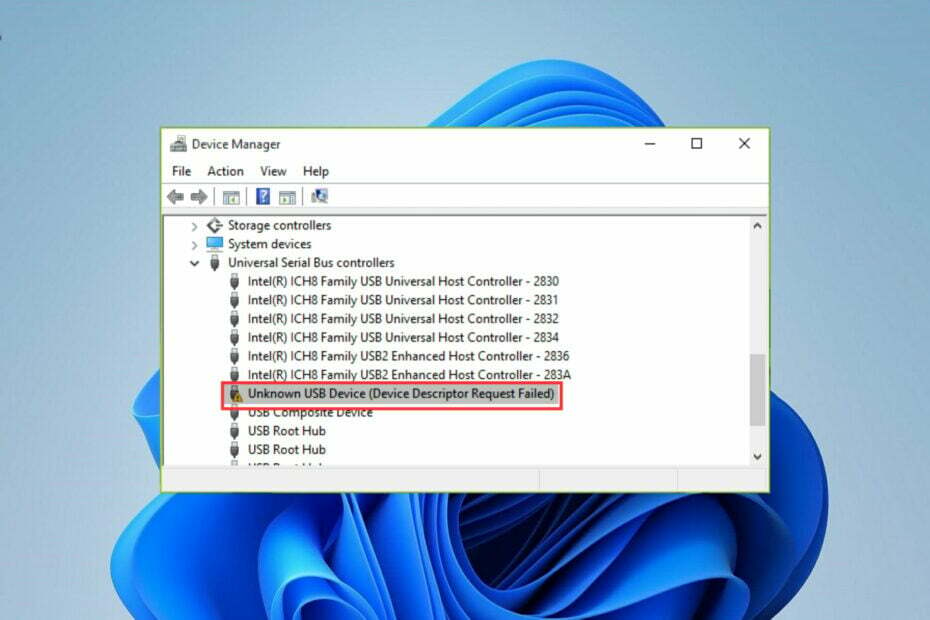
xINSTAL DENGAN MENGKLIK FILE DOWNLOAD
Perangkat lunak ini akan memperbaiki kesalahan umum komputer, melindungi Anda dari kehilangan file, malware, kegagalan perangkat keras, dan mengoptimalkan PC Anda untuk kinerja maksimal. Perbaiki masalah PC dan hapus virus sekarang dalam 3 langkah mudah:
- Unduh Alat Perbaikan PC Restoro yang datang dengan Teknologi yang Dipatenkan (paten tersedia di sini).
- Klik Mulai Pindai untuk menemukan masalah Windows yang dapat menyebabkan masalah PC.
- Klik Perbaiki Semua untuk memperbaiki masalah yang memengaruhi keamanan dan kinerja komputer Anda
- Restoro telah diunduh oleh 0 pembaca bulan ini.
Mengalami masalah dan gangguan bukanlah hal baru karena telah menjadi kejadian biasa bagi beberapa pengguna, setelah instalasi Windows 11.
Masalah serius dengan koneksi antara pengontrol Xbox dan PC telah dilaporkan oleh banyak pelanggan.
Pemberitahuan kesalahan tampaknya mengatakan bahwa Perangkat USB tidak terdeteksi, dalam hal ini kita perlu menginstal pembaruan driver terbaru yang tersedia.
Jika pengontrol Xbox Anda tidak berfungsi dengan baik karena alasan lain, metode yang tercantum di bawah ini mungkin masih dapat menyelesaikan masalah Anda. Pastikan untuk mencobanya dengan hati-hati, selangkah demi selangkah.
Pengontrol Xbox apa yang berfungsi dengan PC?
Dimungkinkan untuk menggunakan pengontrol Xbox One untuk memainkan game di komputer Anda jika Anda lebih suka gamepad daripada mouse dan keyboard saat bermain game di komputer Anda.
Selain itu, karena pengontrol Xbox One secara asli didukung oleh Windows 11 (serta Windows 10), proses penyiapannya sangat sederhana.
Teknik yang Anda gunakan untuk menghubungkan pengontrol Xbox One Anda ke PC Anda, di sisi lain, mungkin sedikit berbeda berdasarkan pada jenis gamepad yang Anda miliki dan metode yang Anda pilih untuk terhubung.

Jika Anda tidak keberatan dengan koneksi kabel, menggunakan kabel USB untuk menghubungkan segala jenis pengontrol Xbox One ke PC sejauh ini merupakan metode paling sederhana untuk memulai. Gamepad Microsoft Xbox One S dan Elite dapat digunakan dengan cara ini juga.
Semua pengontrol Xbox One dilengkapi dengan port Micro USB. Karena itu, Anda dapat menghubungkannya langsung ke PC dengan menggunakan adaptor Micro USB ke USB Type-A (dijual terpisah). Dan, karena Windows dapat secara otomatis mengenali pengontrol Xbox One yang terhubung, tidak ada yang lebih dari itu.
Apa yang dapat saya lakukan jika pengontrol tidak dikenali di Windows 11?
1. Cabut dan pasang kembali pengontrol
Anda dapat memulai ulang konsol Xbox Anda, melakukan siklus daya penuh, atau melepaskannya secara fisik dari komputer Anda untuk mem-boot ulang sepenuhnya dan menyelesaikan banyak kesulitan umum.
Coba cabut dan colokkan kembali pengontrol ke PC beberapa kali. Strategi langsung ini harus selalu menjadi metode pertama yang Anda coba, karena secara konsisten menghasilkan hasil yang positif.
2. Perbarui driver USB
- Klik kanan pada Awal ikon lalu pilih Pengaturan perangkat.
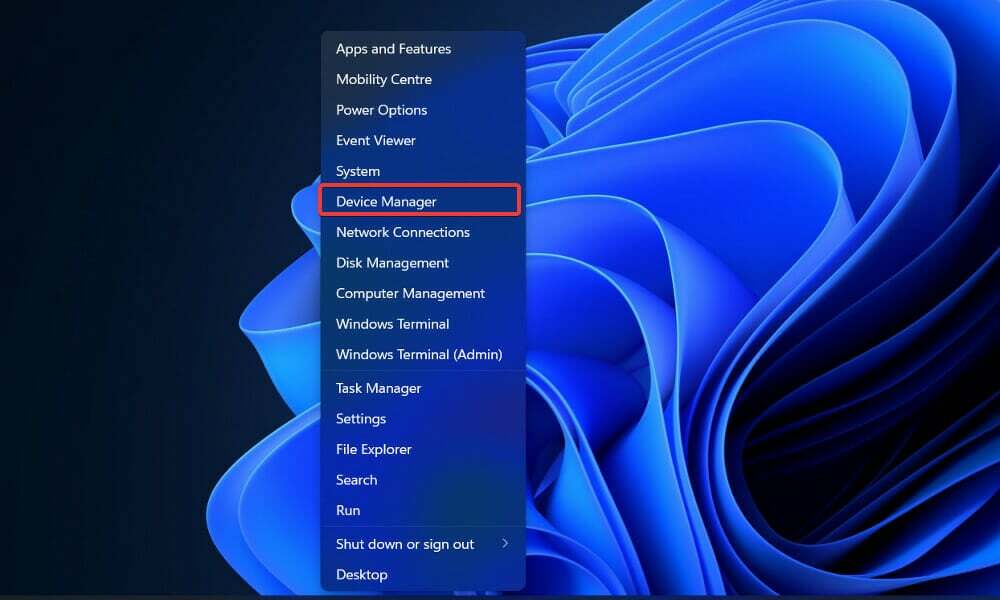
- Sekarang perluas Pengontrol Bus Serial Universal folder, klik kanan pada setiap opsi USB dan ketuk Perbarui driver.
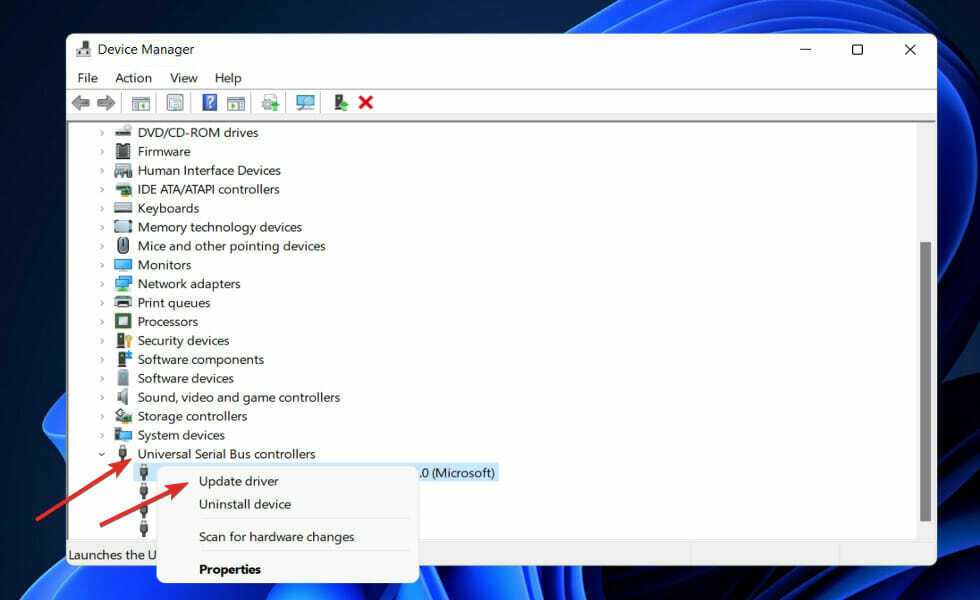
Tunggu hingga proses berakhir, lalu restart komputer Anda untuk menerapkan perubahan yang dibuat. Sekarang Anda dapat mencoba lagi menggunakan pengontrol Xbox.
3. Instal ulang driver pengontrol Xbox
- Klik kanan pada Awal ikon lalu pilih Pengaturan perangkat.
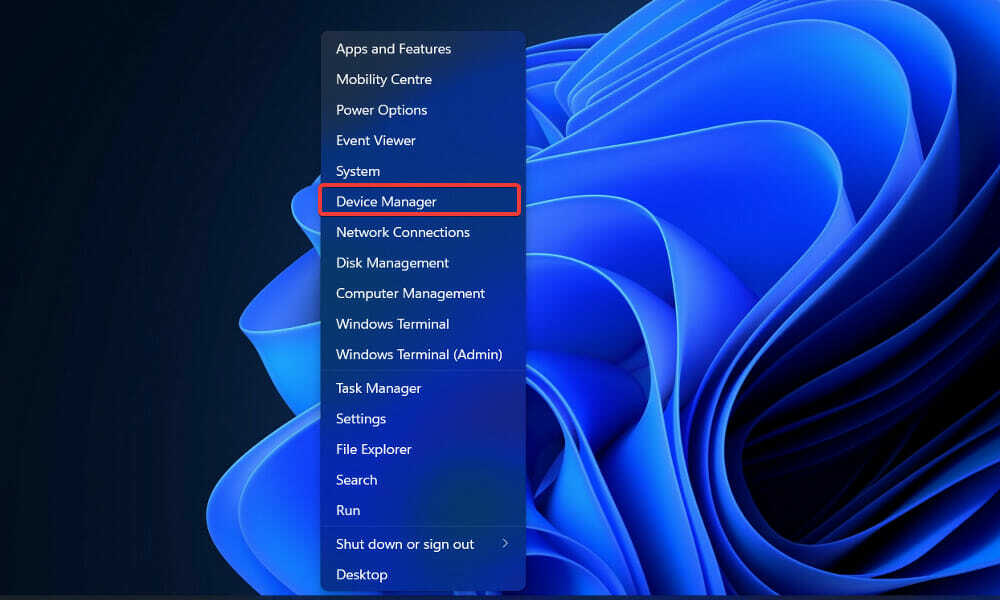
- Sekarang perluas Pengontrol Xbox One bagian, klik kanan dan ketuk pada Hapus instalan driver.
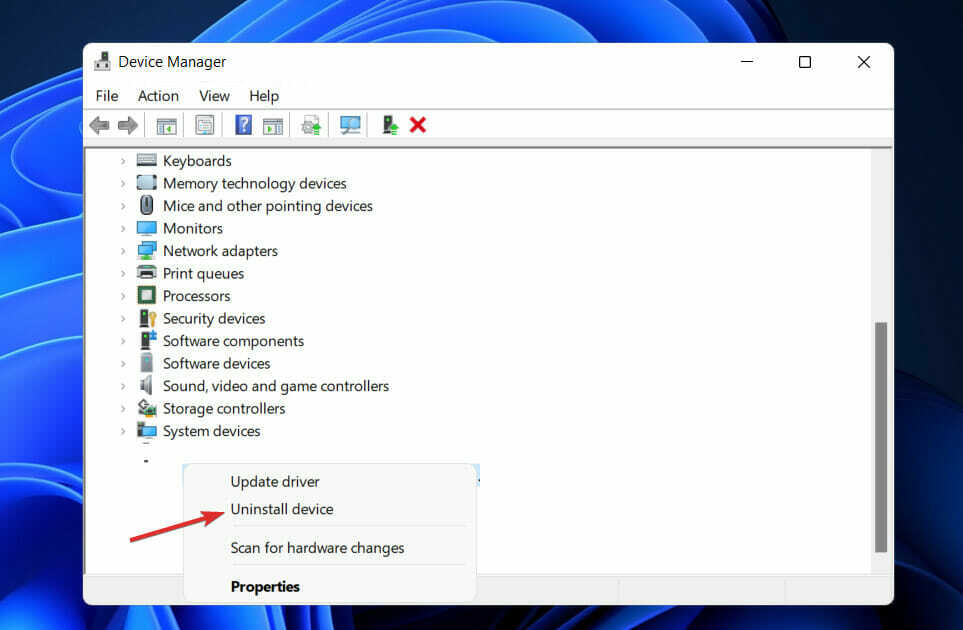
Setelah operasi selesai, restart PC Anda. Saat komputer melakukan boot ulang, Windows akan menginstal ulang driver secara otomatis.
Sekarang perluas Pengontrol Xbox One bagian, klik kanan dan ketuk pada Hapus instalan driver.
4. Nonaktifkan antivirus Anda
- Klik panah luaskan dari bilah tugas Anda dan klik kanan pada ikon antivirus Anda lalu pilih Kontrol perisai Avast diikuti oleh Nonaktifkan selama 10 menit.

- Jika Anda memiliki program antivirus lain yang diinstal, Anda dapat menonaktifkan aplikasi untuk sementara dengan mengikuti langkah yang sama seperti di atas, atau langkah serupa.
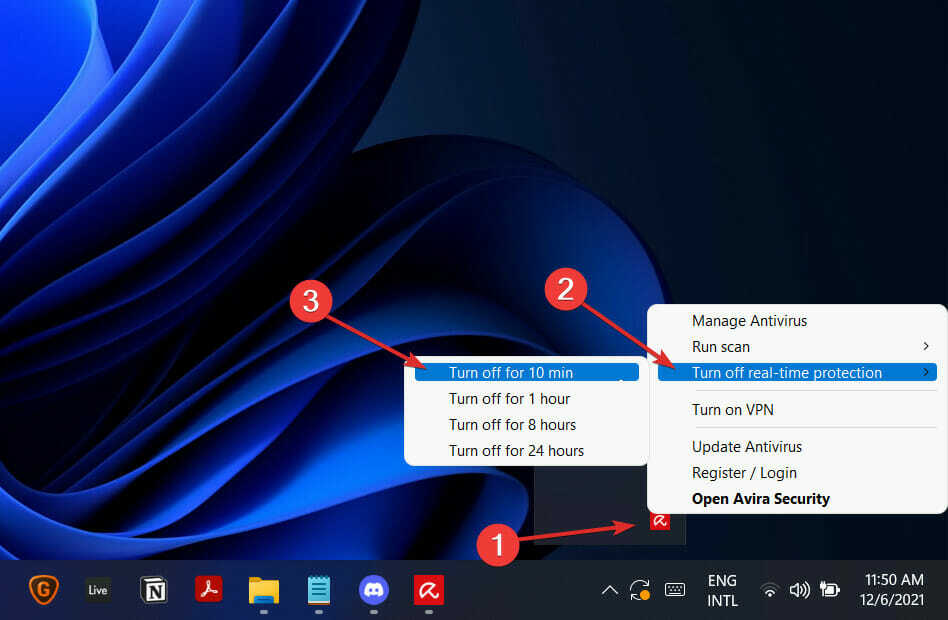
Jika masalah tidak terjadi lagi, kemungkinan besar aplikasi antivirus Anda adalah akar masalahnya. Anda harus pertimbangkan untuk memilih solusi antivirus lain yang kompatibel untuk Windows 11 untuk melindungi komputer Anda.
5. Perbarui Windows
- tekan jendela kunci + Saya untuk membuka Pengaturan aplikasi, lalu klik pembaruan Windows di panel kiri.

- Jika Anda memiliki pembaruan baru untuk diunduh, klik Instal sekarang dan tunggu prosesnya selesai, jika tidak klik tombol Periksa pembaruan tombol.
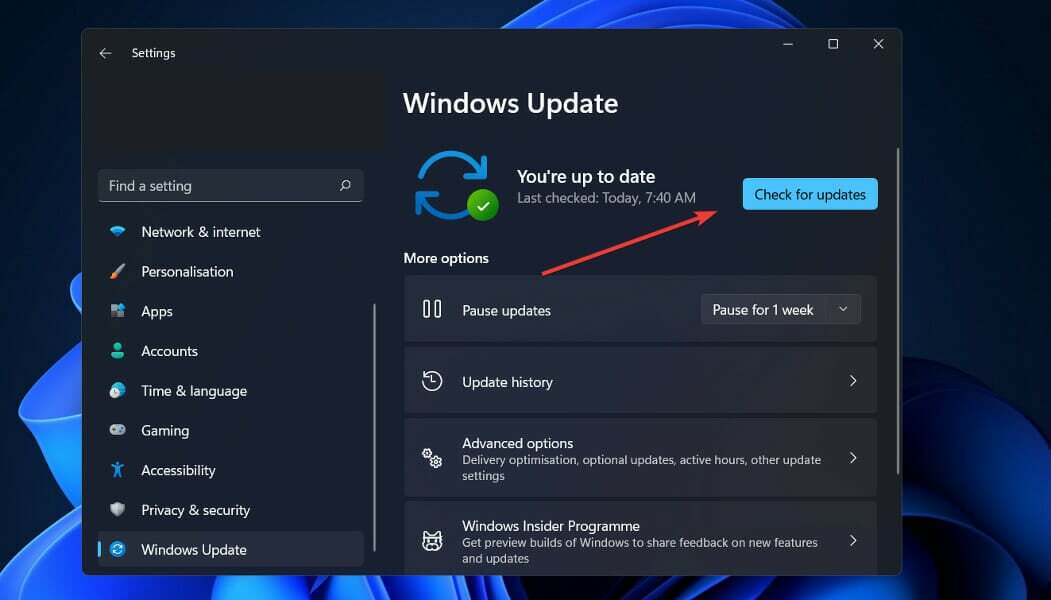
Menjalankan versi Windows sebelumnya….
Menjalankan versi Windows yang lebih lama dapat menjadi faktor penyebab kesalahan, yang dapat dengan mudah diselesaikan dengan memperbarui sistem operasi. Kemungkinan besar, bug akan diperbaiki di rilis berikutnya.
6. Ganti kabel USB
Jika Anda melihat pemberitahuan yang mengatakan perangkat USB tidak dikenal saat mencoba menggunakan pengontrol Xbox, mungkin masalahnya ada pada kabel Anda.
Menurut pengguna, ada berbagai jenis kabel USB, dengan beberapa kabel dibuat hanya untuk mengisi daya dan yang lainnya dirancang untuk memungkinkan pengisian daya dan transfer data.
Untuk menentukan apakah pengontrol Xbox Anda tidak berfungsi dengan benar atau tidak dikenali, coba ganti kabel USB untuk melihat apakah itu menyelesaikan masalah.
Apa yang dilakukan Xbox Game Pass?
Dengan satu biaya bulanan, Xbox Games Pass memberi Anda akses ke lebih dari 300 game yang dapat Anda unduh dan mainkan di konsol Xbox One atau Xbox Series X/S Anda.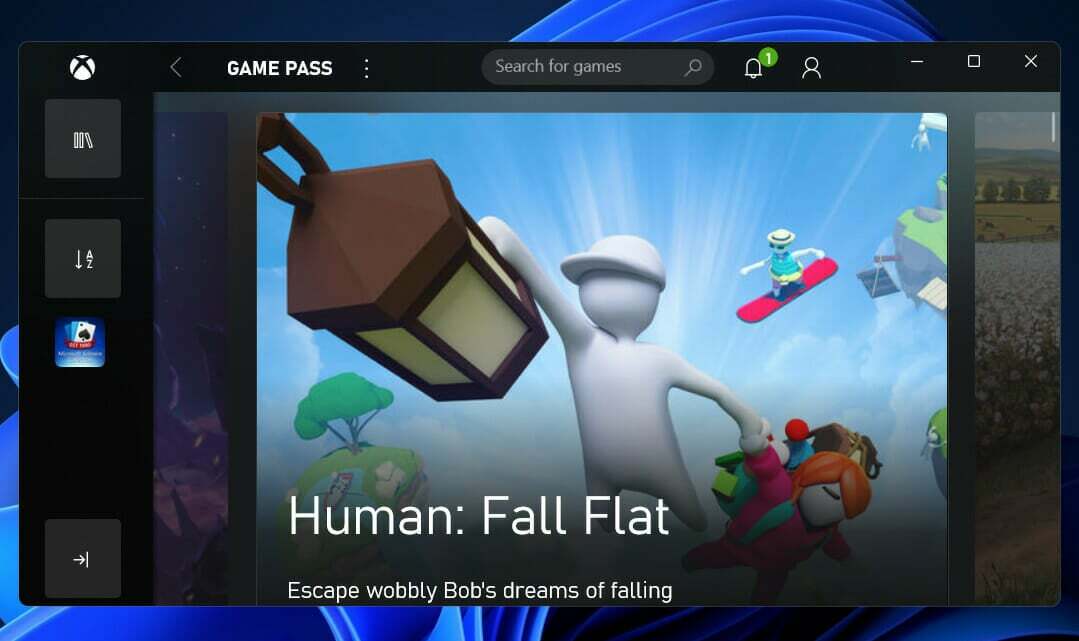
Semua pengguna Windows 11 memiliki akses mudah ke Xbox Game Pass, yang sejauh ini merupakan platform game baru Microsoft yang paling signifikan hingga saat ini. Beberapa layanan berlangganan lainnya telah berusaha untuk memantapkan diri mereka sebagai Netflix dari video game, tetapi aplikasi ini adalah artikel asli.
Mulai dari $10 per bulan dan memberi Anda akses ke koleksi judul PC luar biasa yang terus berubah. Game Pass juga tersedia di konsol, dengan biaya berlangganan bulanan sebesar $15.
Seiring dengan setiap game Microsoft utama, dari Gears 5 hingga Halo Infinite, perpustakaan ini juga menyertakan banyak judul pihak ketiga yang menarik, seperti Dragon Ball FighterZ dan The Forgotten City. Permainan hanya tersedia untuk waktu yang terbatas pada layanan ini, jadi manfaatkanlah selagi bisa.
Jika Anda membeli Xbox Game Pass Ultimate, Anda juga akan menerima Xbox Live Gold, Xbox Game Pass untuk PC, EA Play, dan akses ke Xbox Cloud Gaming (sebelumnya dikenal sebagai Project xCloud) dengan harga yang sama dengan Xbox Game dasar Lulus.
Untuk mempelajari lebih lanjut tentang fitur Windows 11 yang cantik ini, intip postingan kami tentang fitur, game, dan penawaran terbaik yang tersedia di Xbox Game Pass.
Untuk informasi lebih lanjut dan solusi potensial yang juga berlaku untuk Windows 11, lihat artikel kami tentang cara memperbaiki kesalahan pengontrol Xbox One yang tidak dikenali di Windows 10.
Atau, Anda dapat lihat panduan kami tentang cara memperbaiki Windows 11 tidak mendeteksi perangkat USB untuk menemukan serangkaian solusi berbeda yang dapat Anda gunakan untuk mengatasi masalah Xbox.
Beri tahu kami di komentar di bawah solusi mana yang paling cocok untuk Anda serta game mana yang paling sering Anda mainkan dari bundel Xbox Game Pass. Terima kasih sudah membaca!